Har du någonsin försökt välja en massa filer i Utforskaren medan du håller ner Ctrl-tangenten, och plötsligt finns det dubbla kopior av alla dessa filer som sitter i mappen? Verkligen irriterande, så hur fixar vi det?
För att illustrera problemet försöker du välja ett antal filer genom att hålla ner Ctrl-tangenten och klicka på var och en ... och sedan plötsligt har du massor av kopior av alla dina filer. Detta blir ännu mer irriterande i en stor katalog, för nu måste du ta bort kopiorna.
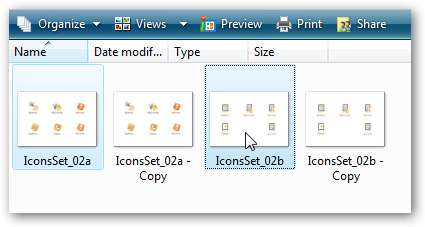
Anledningen till att detta händer är att du flyttade musen mer än fyra pixlar medan du klickade ner på en fil, så Windows antar att du har dragit filerna och vill kopiera dem och gärna kasta din mapp med dubbletter.
Åtgärda kopierings irritation i Windows XP
Om du kör Windows XP kan du använda Microsofts gratis Tweak UI-verktyg för att enkelt konfigurera draginställningen. Vad vi ska göra är att berätta för Windows att inte anta att vi drar tills vi har flyttat mer än fyra pixlar, vilket skulle eliminera detta problem, men ändå göra att dra och släpp fungerar bra för regelbundna operationer.
Klicka bara på Mus på vänster sida och ändra sedan värdet under "Dra" till något mer än 4 pixlar.
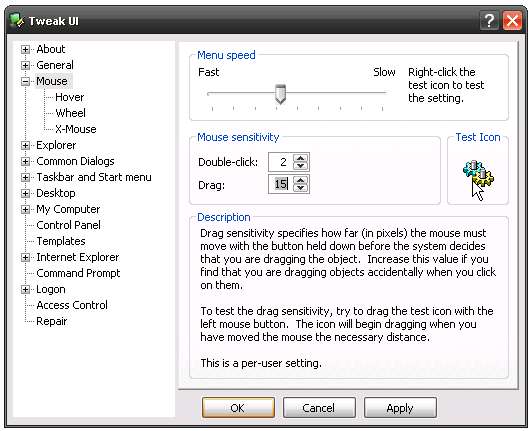
Jag skulle inte ställa in värdet för högt, för då kommer det att göra det svårt att dra saker som du normalt skulle göra. Någonstans mellan 10-20 bör hjälpa till att stoppa oavsiktlig kopiering, men du kan behöva ställa in den högre. Du kan testa effekten genom att dra testikonen runt.
Åtgärda irritationen i Windows Vista
Tyvärr fungerar inte Tweak UI i Windows Vista, så du måste göra registerinställningen manuellt eller använda den nedladdningsbara registerhackfilen jag har tillhandahållit, vilket ställer in dragstorleken till 20 pixlar.
Öppna regedit.exe via sökmenyn eller kör rutan i startmenyn och bläddra sedan ner till följande nyckel:
HKEY_CURRENT_USER \ Kontrollpanelen \ Skrivbord
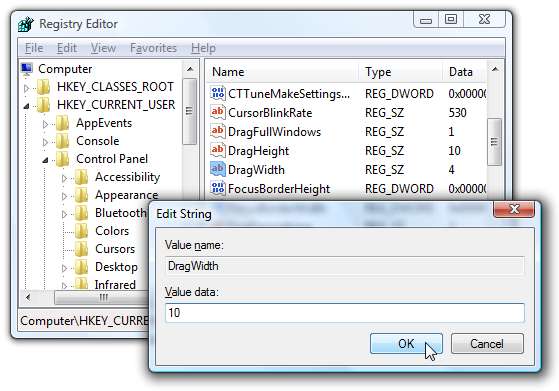
På höger sida bör du se två värden, DragHeight och DragWidth. Dubbelklicka bara på dem och ändra värdet till något högre. Du kan behöva experimentera för att få det rätt för dig, men jag börjar med någonstans mellan 10 och 20.
Observera att du ganska mycket kan inaktivera dra och släpp genom att ställa in det till ett riktigt högt värde.
Ladda ner registerfil (Vista eller XP)
Denna registerhackfil ställer in värden på 20 pixlar, vilket kanske eller inte är rätt för dig. Du kan alltid bara redigera filen om du vill ha andra värden.
För att installera, extrahera och dubbelklicka på StopDragDroppingAnnoyance.reg för att mata in informationen i registret. Det finns en återställningsfil som också ändrar inställningen till standardvärdena.
Ladda ner StopDragDroppingAnnoyance Registry Hack
För extra kredit: du kan också aktivera kryssrutor i Windows Vista Explorer för enklare filval.







